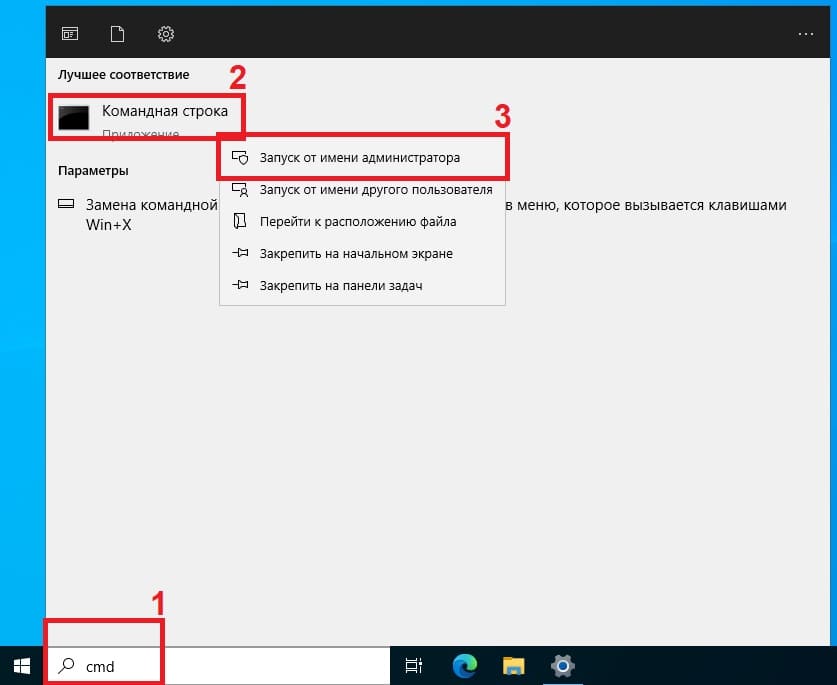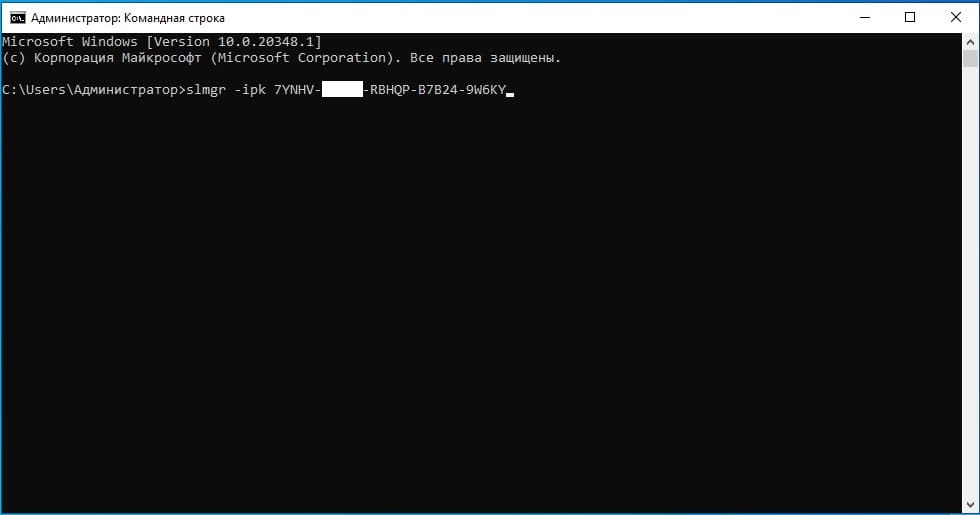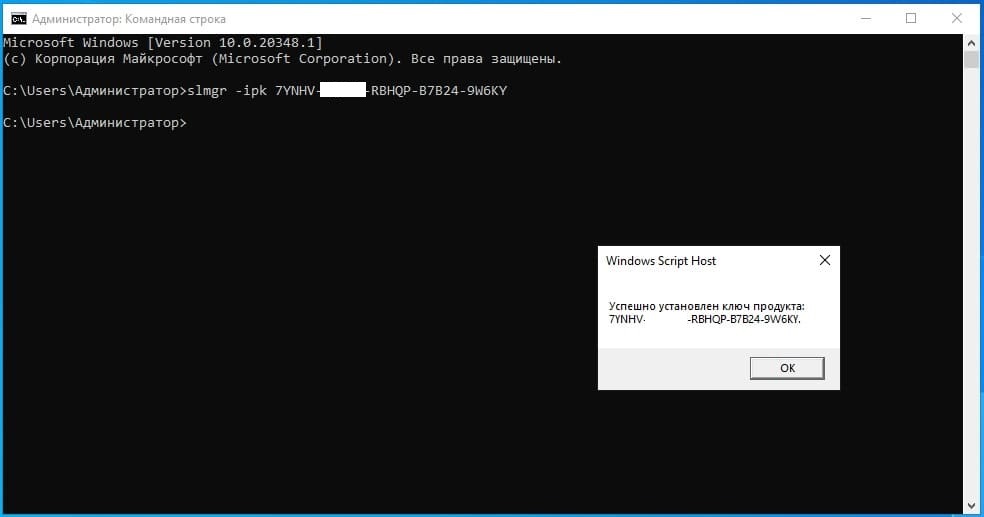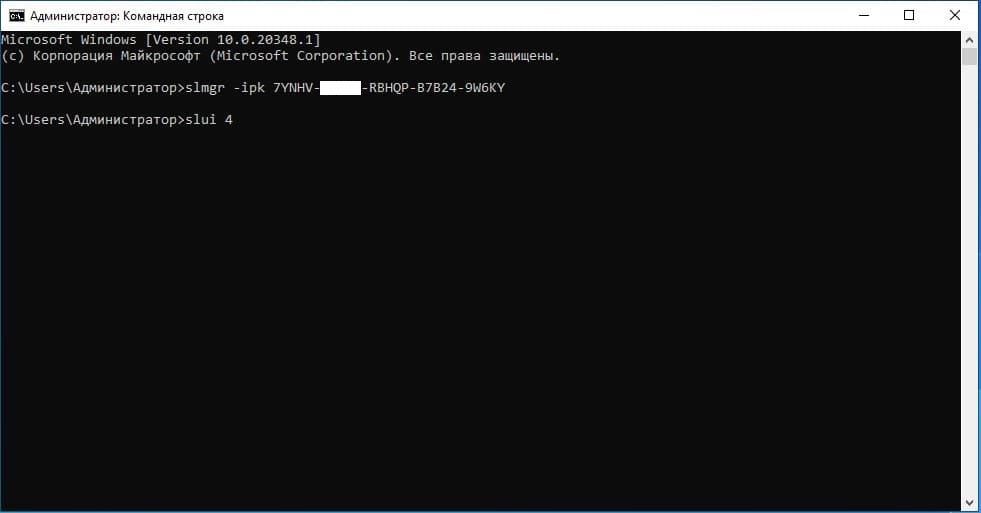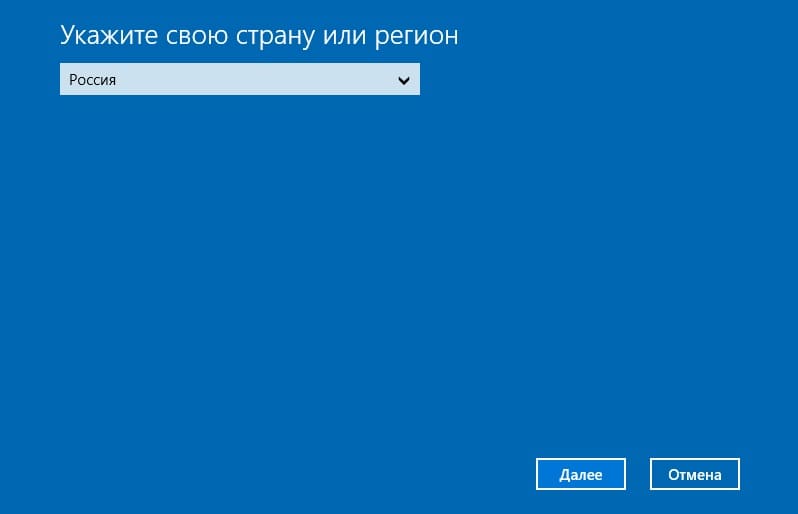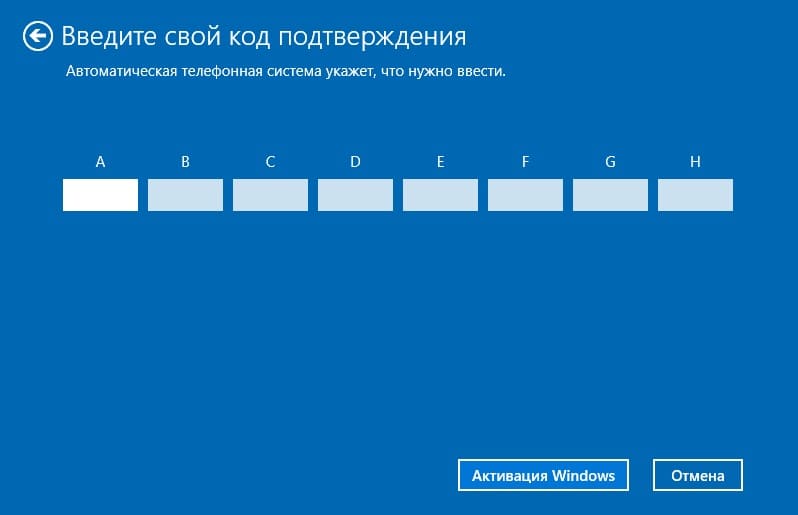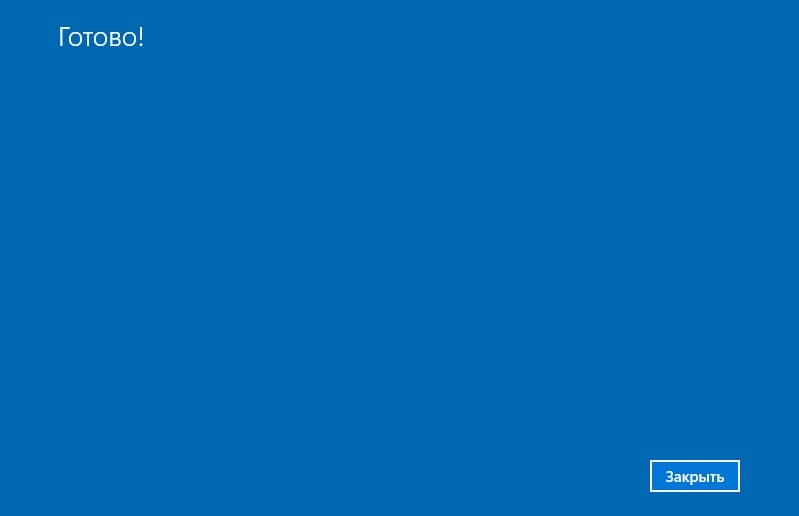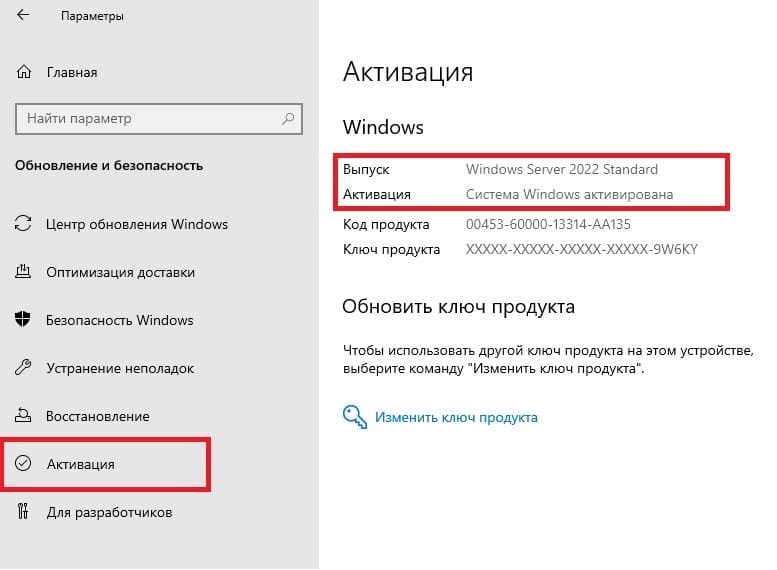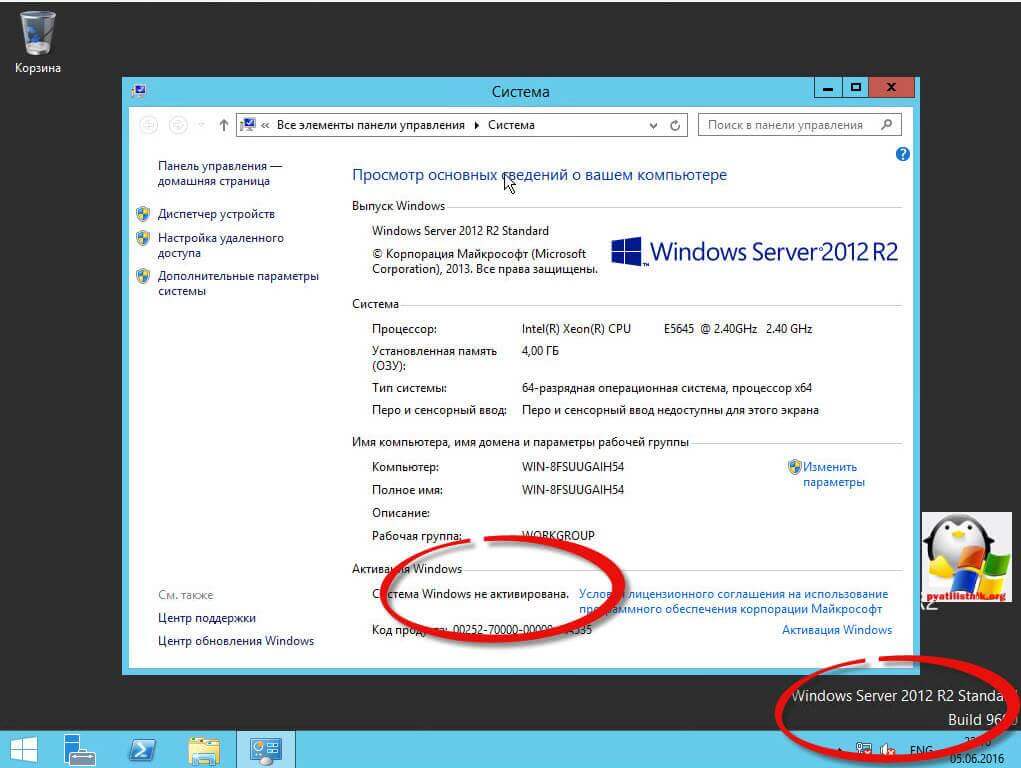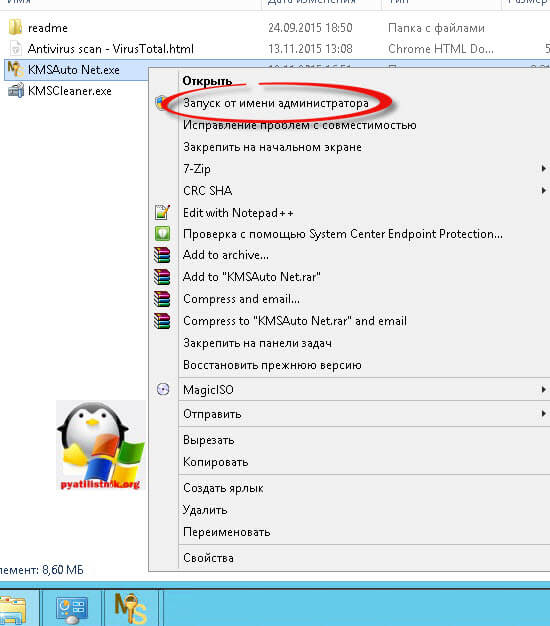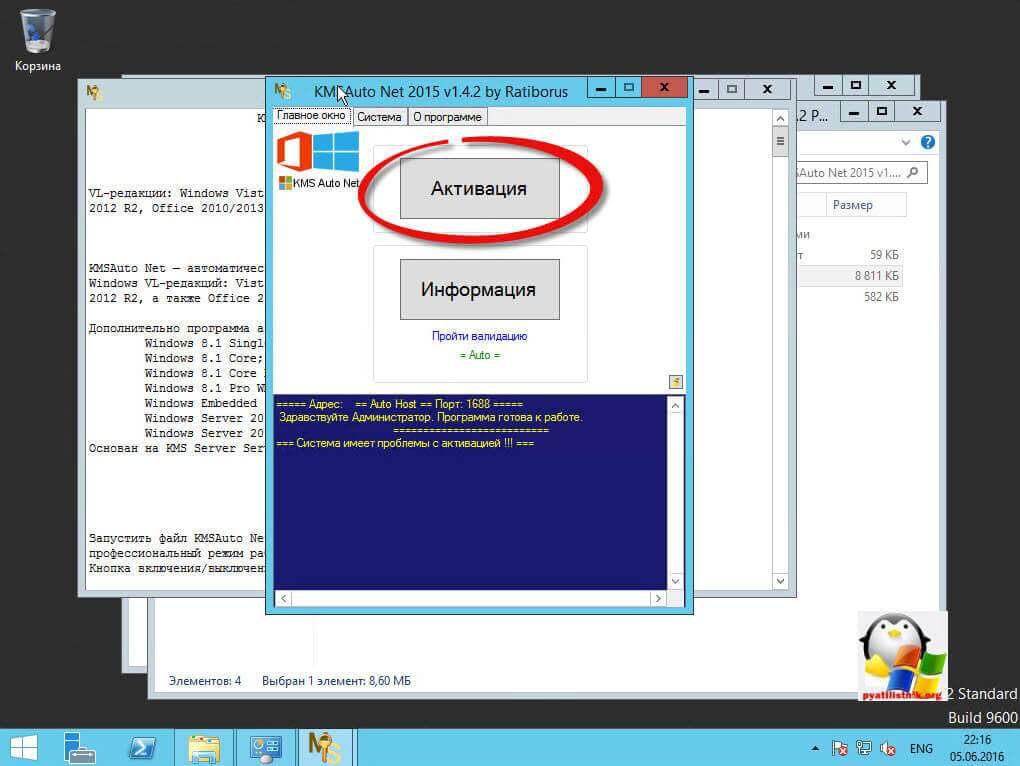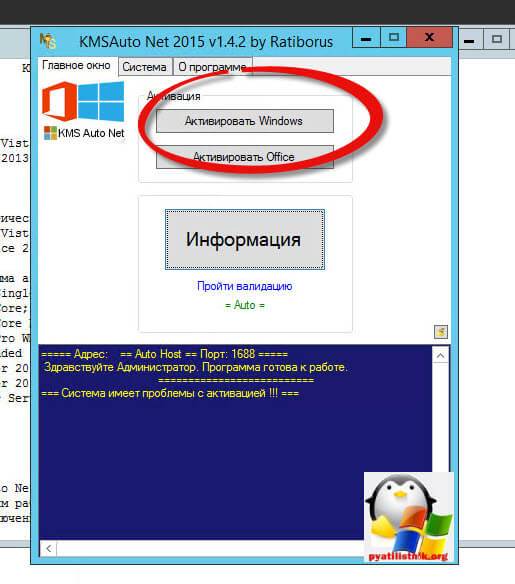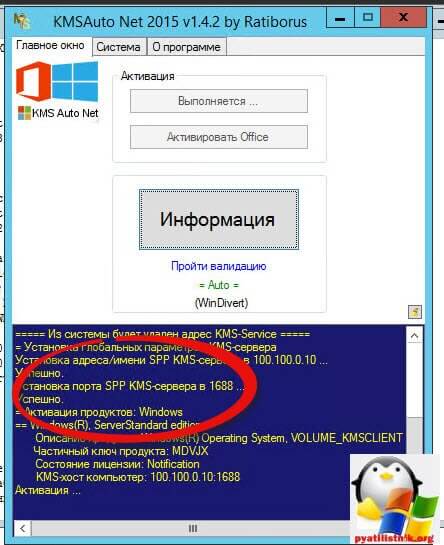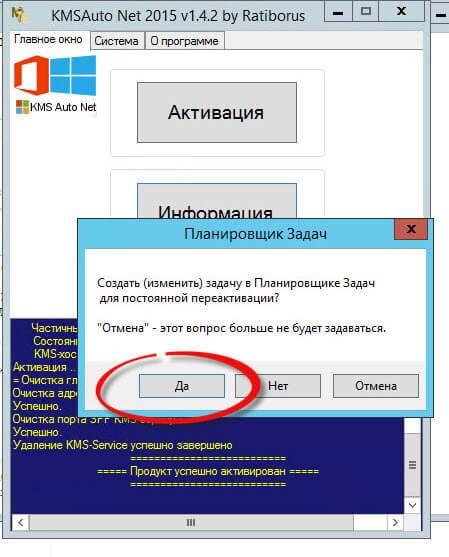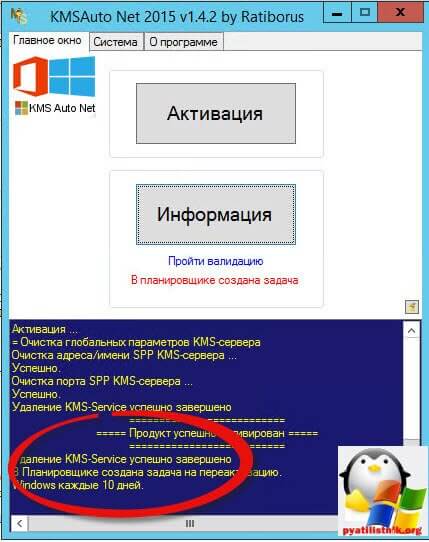Процедура активации Windows Server по телефону проста. Единственная оговорка — она не подходит для версий Server Core, не имеющих графического интерфейса.
Если ранее не указывали ключ продукта, откройте командную строку или PowerShell от Администратора и введите команду
slmgr /ipk ключ_продукта
Вместо «ключ_продукта» впишите свой ключ от Windows.
После этого вводим команду
slui 04
Запустится мастер активации Windows по телефону. Первым делом он предложит указать страну или регион. Выбирайте Россию.
Затем вам будет предложено позвонить по одному из указанных номеров и ввести код установки кнопками телефонного аппарата. Естественно, логичнее звонить по бесплатному номеру.
После этого вам продиктуют код подтверждения, который нужно будет ввести в указанные поля. Если будет необходимо, автоматическая телефонная система повторит код.
На этом процедура активации Windows Server по телефону закончена.
↑
- 02.01.2023
Если Вам по какой-либо причине не подходит онлайн-активация, или она не срабатывает, Вы можете активировать систему так же по телефону. В данной статье мы пошагово покажем как активировать Windows Server по телефону, данная инструкция работает для всех версий, начиная от 2012 (2012r2, 2016, 2019, 2022).
— Для активации Windows Server по телефону необходимо иметь в наличие действующий ключ активации под Вашу версию системы. Если у Вас нет ключа, приобрести его можете в нашем каталоге на следующей странице. Быстрая доставка ключа в течение 3х часов на Вашу электронную почту. Гарантия и круглосуточная техническая поддержка нашего магазина. Обратиться к нам можете через чат в правом нижнем углу окна.
1) Первое, что нужно сделать — это зайти в учетную запись администратора, или с правами администратора в Windows Server. В поиске вводим CMD => В результатах поиска «Командная строка» => Правой кнопкой мыши на данный результат => Запуск от имени администратора.
2) В терминал вводим (лучше копируем и вставляем) команду: slmgr -ipk XXXXX-XXXXX-XXXXX-XXXXX-XXXXX, где X — это сам ключ.
3) Далее у Вас появится окно об успешном вводе ключа. Нажимаем «ОК».
4) Следующим шагом вводим команду: slui 4 и переходим к активации по телефону.
5) В новом окне выберите Вашу страну пребывания и нажимаем «Далее».
6) Теперь звоним на бесплатный номер 88002008002 (Если Вы из РФ).
— При звонке вводим 1 или 2 (соглашаемся на запись звонка, или отказываемся от него).
— Нажимаем 1, чтобы активировать Windows.
— После нажимаем 2 (меню «В ином случае).
— Мы находимся за компьютером и перед нами экран активации — нажимаем 1.
— Теперь робот попросит Вам ввести ID установка (Код установки) из шага 2 как на скриншоте ниже. Вводите цифры последовательно, по блокам.
Вам необходимо вводить свой код установки, который именно у Вас в программе окна активации по телефону, на нашем скриншоте ниже — это пример.
Помимо всего, Вы можете произвести самостоятельно активацию в текстовом режиме без звонка с помощью нашего онлайн-сервиса GET CID, на следующей странице.
7) Следующим окне, робот будет диктовать Вам ответный код подтверждения, введите его в блоки от A до H. После ввода цифр, нажмите «Активация Windows».

Можете так же проверить состояние активации Windows Server, он должен быть активирован.
Как активировать windows server 2008R2 / 2012R2
Как активировать windows server 2008R2 / 2012R2
Добрый день уважаемые читатели, сегодня я хочу вам рассказать как активировать windows server 2008R2 / 2012R2, расскажу как это делается правильно или совсем не очень 🙂 . В любом случае вы сможете выбрать тот метод, что подходит вам, я понимаю, что мы живем в России, но настоятельно вам советую, раскручивать ваше руководство на покупку, лицензионного программного обеспечения, так как это стимулирует его дальнейшую разработку и улучшение функционала. ДА хочу отметить, что данный метод подойдет и для свежевышедшего Windows Server 2016.
Активированный windows server
И так, давайте рассмотрим методы которыми мы будем активировать windows server 2008R2 / 2012R2.
Легальный метод лицензирования
Если вы хотите все сделать по правильному, то вы конечно должны купить лицензию за операционную систему. Тут два варианта
- Retail лицензия это просто ключик
- Volume kms server это сервер активации
Пиратский метод
К сожалению не у все есть возможность купить лицензию за винду и активировать windows server, но избавиться от надоедливой записи в углу хочется, хотя отсутствие лицензии на функциональность ни как не влияет. И тут мы с вами установим кряк активатор, им мы уже активировали Windows 10, и тут он справится. Скачать активатор KMS Auto Net вы сможете по ссылке ниже.
И так у меня для примера будет windows server 2012 R2, как видите в углу есть напоминание, что нет активации и то же самое можно прочитать в свойствах системы.
Скачиваем активатор Windows server 2012 r2 и запускаем его от имени администратора, через правый клик.
У вас откроется окно программы, где вы должны нажать большую кнопку Активация.
У вас откроется две новые кнопки, где вы увидите Активировать Windows и активировать Office.
Как видите в момент установки ключа, вы видите что идет установка локального kms сервера, по порту 1688.
теперь в windows server 2012 r2, создается в планировщике задач, новая задача
которая раз в десять дней будет, проверять лицензионный ключ у локального kms сервера, который будет подтверждать, что все хорошо и система будет спокойна.
Все теперь вам необходимо перезагрузить сервер и после этого, зайдя в свойства системы проверить прошла ли активировать windows server 2008R2 / 2012R2. Как видите все работает как часы и вы получили активированный windows server, все обновления ставятся спокойно после этого, антивирусные системы не ругаются на данный хак. Хотя я на 8.1 видел, что встроенный защитник сообщал о нем, но там можно поместить его в доверенные и дальше продолжать использовать.
Источник
Windows server 2008 r2 не активируется
Вопрос
Обнаружил сегодня сообщение в углу экрана «Ваша копия Windows не является подлинной»
В свойствах компьютера при нажатии пункта «Данная копия Windows не активирована. Чтобы начать активацию Windows сейчас, щелкните здесь» выдает сообщение — «Ошибка активации Windows Произошла ошибка при попытке активации Windows, код ошибки 0x80070426
При попытки изменить ключ выдает сообщение «При попытки использования этого ключа продукта произошла следующая 0x80070426 служба не запущена.
Изначально поставил систему без всяких проблем, ввел ключ и все было замечательно. Случилось это примерно спустя 3 недели. Позвонил в службу поддержки Microsoft, пообщался с двумя специалистами. Мой вопрос решить не смогли, и предложили обратиться на этот форум. Очень нуждаюсь в помощи, пожалуйста помогите.
Ответы
Все ответы
Запустите командную строку от имени администратора и выполните команды
cscript slmgr.vbs -dlv
Вывод поместите здесь.
Microsoft Windows [Версия 6.0.6002]
(C) Корпорация Майкрософт, 2006. Все права защищены.
C:WindowsSystem32>cscript slmgr.vbs -dlv
Сервер сценариев Windows (Microsoft R) версия 5.7
c Корпорация Майкрософт (Microsoft Corp.), 1996-2001. Все права защищены.
C:WindowsSystem32slmgr.vbs(2007, 5) Ошибка выполнения Microsoft VBScript: Раз
решение отклонено
Запустите командную строку с повышенными привилегиями.
Хм, а просто написать без всяких переходов
амая правая кнопка в ответе для прикрепления картинки.
Diagnostic Report (1.9.0019.0):
——————————————
WGA Data—>
Validation Status: Invalid License
Validation Code: 50
Cached Validation Code: N/A, hr = 0x80070426
Windows Product Key: *****-*****-KQ26Y-WTW2F-H3PMB
Windows Product Key Hash: 4ow0t8VmInuJrEZgrQmZEVtFg3Q=
Windows Product ID: 92573-OEM-7507367-44812
Windows Product ID Type: 3
Windows License Type: OEM System Builder
Windows OS version: 6.0.6002.2.00030010.2.0.007
ID: (1)
Is Admin: Yes
TestCab: 0x0
WGA Version: N/A, hr = 0x80070002
Signed By: N/A, hr = 0x80070002
Product Name: Windows Server (R) 2008 Standard
Architecture: 0x00000000
Build lab: 6002.vistasp2_gdr.120824-0336
TTS Error:
Validation Diagnostic:
Resolution Status: N/A
WgaER Data—>
ThreatID(s): N/A, hr = 0x80070002
Version: N/A, hr = 0x80070002
WGA Notifications Data—>
Cached Result: N/A, hr = 0x80070002
File Exists: No
Version: N/A, hr = 0x80070002
WgaTray.exe Signed By: N/A, hr = 0x80070002
WgaLogon.dll Signed By: N/A, hr = 0x80070002
OGA Notifications Data—>
Cached Result: N/A, hr = 0x80070002
Version: N/A, hr = 0x80070002
OGAExec.exe Signed By: N/A, hr = 0x80070002
OGAAddin.dll Signed By: N/A, hr = 0x80070002
OGA Data—>
Office Status: 109 N/A
OGA Version: N/A, 0x80070002
Signed By: N/A, hr = 0x80070002
Office Diagnostics: 025D1FF3-364-80041010_025D1FF3-229-80041010_025D1FF3-230-1_025D1FF3-517-80040154_025D1FF3-237-80040154_025D1FF3-238-2_025D1FF3-244-80070002_025D1FF3-258-3
Browser Data—>
Proxy settings: N/A
User Agent: Mozilla/4.0 (compatible; MSIE 8.0; Win32)
Default Browser: C:Program FilesInternet Exploreriexplore.exe
Download signed ActiveX controls: Disabled
Download unsigned ActiveX controls: Disabled
Run ActiveX controls and plug-ins: Disabled
Initialize and script ActiveX controls not marked as safe: Disabled
Allow scripting of Internet Explorer Webbrowser control: Disabled
Active scripting: Disabled
Script ActiveX controls marked as safe for scripting: Disabled
S-1-5-21-2426354538-1835745437-3135573218 ASUSTek Computer INC. RS300-E7-PS4 American Megatrends Inc. 2301 20120704000000.000000+000 33303507018400FE 0422 0419 Финляндия (зима)(GMT+02:00) 0 3 109
Spsys.log Content: 0x80070002
Licensing Data—>
Software Licensing service is not running.
Windows Activation Technologies—>
N/A
HWID Data—>
HWID Hash Current: MgAAAAEAAAABAAEAAwAAAAAABAABAAEA6GFSPrVHeE86CI3vWnDy9KJa6GGcSDLULnM=
OEM Activation 1.0 Data—>
N/A
OEM Activation 2.0 Data—>
BIOS valid for OA 2.0: yes, but no SLIC table
Windows marker version: N/A
OEMID and OEMTableID Consistent: N/A
BIOS Information:
ACPI Table Name OEMID Value OEMTableID Value
APIC ALASKA A M I
FACP ALASKA A M I
HPET ALASKA A M I
MCFG ALASKA A M I
SSDT SataRe SataTabl
SSDT SataRe SataTabl
SSDT SataRe SataTabl
DMAR INTEL SNB
BGRT ALASKA A M I
EINJ AMI AMI EINJ
ERST AMIER AMI ERST
HEST AMI AMI HEST
BERT AMI AMI BERT
Источник
Установка и активация Windows Server 2008 R2 с USB флешки
Данная статья представляет собой пошаговую инструкцию по установке Windows Server 2008 R2 x64. В статье подробно описан и продемонстрирован процесс создания загрузочной USB флешки с Windows Server 2008 R2 x64, а также процесс активации Windows Server 2008 R2.
Процесс создания загрузочной USB флешки, установки операционной системы и активации показан на примере Windows Server 2008 R2 Enterprise x64, однако данное руководство также полностью подходит для установки Windows Server 2008 R2 Standart/Datacenter/Web.
Для установки Windows Server 2008 R2 понадобятся:
1. USB флешка объемом 4Гб или больше. Имейте ввиду, что в процессе создания загрузочной USB флешки с Windows Server 2008 R2 вся информация находящаяся на ней будет удалена.
2. Оригинальный образ (ISO-образ) Windows Server 2008 R2 x64.
3. Утилита Rufus для создания загрузочной USB флешки из ISO-образа Windows Server 2008 R2.
4. Утилита Activator Windows для активации Windows Server 2008 R2
I. Создание загрузочной флешки с Windows Server 2008 R2
1. Вставьте USB флешку в USB разъем.
2. Запустите скачанную утилиту Rufus.
Перед Вами откроется окно:
3. На Рис.1 видно USB флешку, которую мы вставили в USB разъем.
4. Нажимаем на иконку, после чего откроется окно выбора ISO-образа. Выбираем скачанный Вами ранее ISO-образ с Windows Server 2008 R2 (прим. вспомните куда Вы его сохраняли).
5. Нажимаем Открыть.
6. Нажимаем Старт.
7. Появится окно предупреждения, информирующее о том, что все данные на USB флешке будут удалены. Нажимаем ОК, после чего начнётся установка ISO-образа. После окончания установки ISO-образа (Рис.2) нажимаем Закрыть.
II. Добавление активатора Windows на USB флешку
1. Откройте созданную нами загрузочную USB флешку с Windows Server 2008 R2.
2. Распакуйте (прим. с помощью WinRAR или просто открыть через Проводник) скачанную Вами ранее утилиту Activator Windows.
3. Полученную папку Activator Windows переместите на загрузочную USB флешку с Windows Server 2008 R2 (Рис.3).
III. Установка Windows Server 2008 R2
1. Вставьте загрузочную USB флешку с Windows Server 2008 R2 в разъём USB 2.0 (Рис.4) компьютера на который Вы будете устанавливать Windows Server 2008 R2. Как Вы видите USB 3.0 и USB 2.0 отличаются по цвету. Нужно вставить загрузочную USB флешку с Windows Server 2008 R2 в USB 2.0 (чёрный разъём).
2. Сразу после запуска компьютера нам необходимо вызвать Boot menu. Т.к. на разных материнских платах и ноутбуках клавиши вызова Boot menu отличаются, ниже приведена таблица (Рис.5) в соответствии с которой Вам необходимо нажать соответствующую клавишу (прим. если у Вас стационарный компьютер, и Вы не знаете какая материнская на нём стоит, можно аккуратно(!) открыть боковую крышку системного блока и посмотреть, что написано на материнской плате).
3. Boot menu незначительно отличается на разных моделях и приблизительно выглядит следующим образом (Рис.6, Рис.7).
4. Выбираем загрузку с USB флешки (Рис.6, Рис.7) и нажимаем Enter.
5. Далее на дисплее появится надпись «Press any key to boot from CD or DVD…» (Рис.8), нажимаем любую клавишу на клавиатуре.
6. В появившемся окне установки Windows Server 2008 R2 выбираем Далее (Рис.9).
7. Для начала установки нажимаем Установить (Рис.10).
8. Выбираем необходимую нам операционную систему (прим. в данном руководстве установка показана на примере Windows Server Enterprise x64 (полная установка)).
После того как вы выбрали нужную вам операционную систему нажмите Далее (Рис.11).
9. В появившемся окне ставим галочку (соглашаемся с условиями лицензии), затем нажимаем Далее (Рис.12).
10. В разделе тип установки выбираем Полная установка (Рис.13).
11. Появится окно с выбором раздела для установки Windows. Нажимаем Настройка диска (Рис.14).
12. Выбираем опцию Создать (Рис.15).
13. Появится строка, в которой нужно указать размер создаваемого логического диска (Рис.16).
14. Рекомендуется создавать два соразмерных раздела. Т.е. если общий объём
51200Мб. (как на Рис.16), то первый будет равен
26100Мб. (соответственно, если общий объём равен
500000Мб., то первый будет равен
250000Мб. и т.п.). После того как Вы выбрали размер логического диска нажмите Применить (Рис.17).
15. Откроется окно (Рис.18), в котором сообщается, что Windows может создать дополнительные разделы для системных файлов. Нажимаем ОК.
16. В итоге мы увидим следующее (Рис.19).
а) Жёлтым цветом выделен раздел, зарезервированный системой, его мы не трогаем.
б) Зелёным цветом выделен раздел, который мы только что создали.
в) Оставшаяся область — незанятое место на диске.
17. Выделяем незанятое место на диске и нажимаем Создать (Рис.20).
18. Не меняя размера нажимаем Применить (Рис.21).
19. Мы создали два, приблизительно одинаковых, раздела и 100Мб. у нас зарезервировала система Windows под свои нужды. Выбираем Диск 0 Раздел 2 (Рис.22), затем нажимаем Далее.
20. Начнется установка Windows, в процессе которой компьютер перезагрузится (Рис.23).
21. Перед входом в систему необходимо сменить пароль. Нажимаем ОК (Рис.24).
22. Придумайте и введите новый пароль (прим. пароль, как минимум, должен содержать буквы разного регистра и цифры), затем нажмите Enter (или синюю иконку со стрелочкой) (Рис.25).
23. Нажимаем ОК (Рис.26).
24. После запуска системы откроется окно для настройки сервера. Обратите внимание на строку Активация Windows, т.к. далее мы будем проводить активацию Windows Server 2008 R2. Пока это окно можно закрыть (Рис.27).
25. Появится рабочий стол Windows Server 2008 R2 (Рис.28).
IV. Активация Windows Server 2008 R2
1. На установленной Windows Server 2008 R2 открываем загрузочную USB флешку с Windows Server 2008 R2, в ней открываем папку Activator Windows и запускаем файл w7lxe (Рис.29).
2. В открывшемся меню ничего не трогаем(!) и просто ждём (Рис.30), после окончания отсчёта компьютер перезагрузится.
3. После перезагрузки системы откроется окно для настройки сервера. Обратите внимание на строку Активация Windows в которой будет указан код продукта и статус активирована.
Установка и активация Windows Server 2008 R2 x64 завершена!
Источник
- Remove From My Forums
-
Question
-
Hi,
I have installed windows server 2008 on a virtual pc 2007 and it seems ; when I try to activate it, it seems that automatic activation has been setup; I would like to activate it by phone, but I cannot : it must be online and I get an DNS error; is there any way to turn on the phone activation ?
Thanks
Answers
-
Hi,
As for the activation of Windows server 2008, please refer to:
Microsoft Activation Centers
http://www.microsoft.com/licensing/resources/vol/numbers.mspx
Also, you can call 1-800-426-9400 (select option 4), Monday through Friday, 6:00 A.M. to 5:30 P.M. (PST) to speak directly to a Microsoft licensing specialist.
Worldwide customers can use the Guide to Worldwide Microsoft Licensing Sites http://www.microsoft.com/licensing/index/worldwide.asp
to find contact information in their locations.
I hope this helps.
Best wishes
—————
Morgan CheMicrosoft Online Community Support
- Remove From My Forums
-
Question
-
Hi,
I have installed windows server 2008 on a virtual pc 2007 and it seems ; when I try to activate it, it seems that automatic activation has been setup; I would like to activate it by phone, but I cannot : it must be online and I get an DNS error; is there any way to turn on the phone activation ?
Thanks
Answers
-
Hi,
As for the activation of Windows server 2008, please refer to:
Microsoft Activation Centers
http://www.microsoft.com/licensing/resources/vol/numbers.mspx
Also, you can call 1-800-426-9400 (select option 4), Monday through Friday, 6:00 A.M. to 5:30 P.M. (PST) to speak directly to a Microsoft licensing specialist.
Worldwide customers can use the Guide to Worldwide Microsoft Licensing Sites http://www.microsoft.com/licensing/index/worldwide.asp
to find contact information in their locations.
I hope this helps.
Best wishes
—————
Morgan CheMicrosoft Online Community Support
- Remove From My Forums
-
Вопрос
-
Здравствуйте.
У меня следующая ситуация:
Скачал с сайта www.DreamSpark.com Windows Server 2008 R2 Standard x64. Вначале поставил для экспериментов на отдельный компьютер, потом решил попробовать поставить на виртуальную машину. На отдельный компьютер все хорошо установилось и активация прошла успешно. А на виртуальную машину все установилось хорошо, но при активации пишет ошибку. Пишет что, превышен предел для многопользовательского ключа активации. Ключ соответственно получен по программе DreamSpark.
Что мне делать?
Ответы
-
-
Помечено в качестве ответа
20 января 2010 г. 7:25
-
Помечено в качестве ответа
- Remove From My Forums
-
Вопрос
-
Произошла слндующая ситуация. Установил server 2008 на виртуальную машину, ввел серийник и провел активацию. Очень понравилось решил решил поставить на компьютер в качестве основной системы. Хотел провести активацию Но не получилось. Пишет что, превышен предел для многопользовательского ключа активации. что мне делать дальше?
-
Перемещено
1 октября 2010 г. 20:26
MSDN Forums Consolidation (От:Обсуждение программы DreamSpark)
-
Перемещено
Ответы
-
Тебе необходимо связаться с центром поддержки dreamspark@eu.subservices.com и там объяснить ситуацию. или попробуй сделать активацию ОС через телефон.
Максим
-
Предложено в качестве ответа
MASolomko
9 мая 2009 г. 18:53 -
Помечено в качестве ответа
Natasha Mishina
10 мая 2009 г. 19:15
-
Предложено в качестве ответа